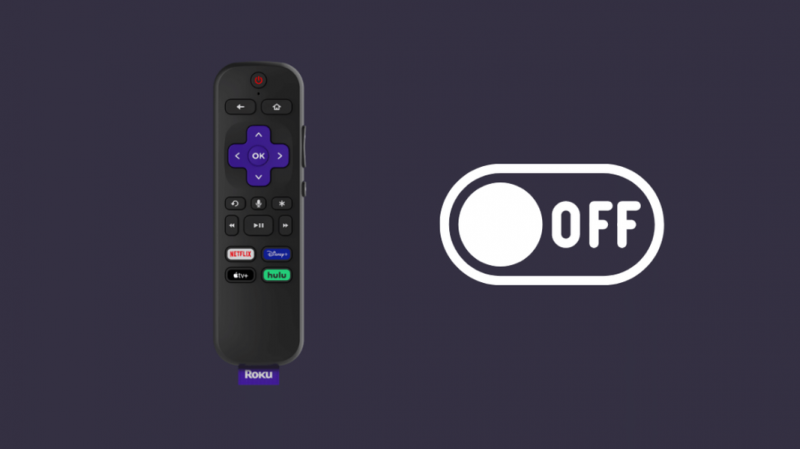Rokus je odličen pri ohranjanju aktualnosti starih nepametnih televizorjev in z veseljem ga priporočam vsem, ki iščejo poceni nadgradnjo svojega starejšega televizorja.
Toda Rokusi niso brez svojih težav in ena od težav, ki sem jo doživljal zadnjih nekaj dni, je bila, da se je ključek po zmrzovanju naključno znova zagnal.
To se je zgodilo, ko sem gledal filmski triler, in takoj, ko se je vse nastajanje glavnega zapleta končalo v nečem kul, je Roku zamrznil in se nato izklopil.
Bil je pravi morilec razpoloženja, zato sem nemudoma stopil v splet, da bi izvedel, kako popraviti to napako.
Imel sem pripravljenih nekaj virov, ker se to ni zgodilo prvič, zato sem se lahko poglobil v to, zakaj se je to zgodilo z mojim Rokujem.
Z informacijami, ki sem jih imel, mi je uspelo oblikovati akcijski načrt, ki bi zagotovo odpravil morebitne težave z Rokujem.
Ko preberete ta članek, boste oboroženi z znanjem, potrebnim za popravilo zamrznjenega Rokuja v nekaj sekundah.
Če želite popraviti Roku, ki nenehno zamrzne in se znova zažene, posodobite Roku na najnovejšo različico programske opreme, tako da namestite posodobitve. Poskusite lahko tudi ponastaviti Roku, če se zdi, da to ne deluje.
Kasneje v tem članku odkrijte, kako lahko ponastavite in celo uporabljate Roku brez uporabe daljinskega upravljalnika.
Izklopite daljinski upravljalnik
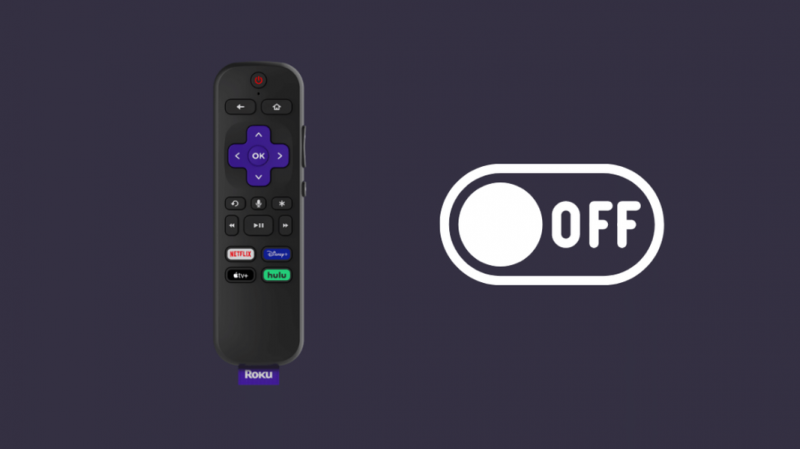
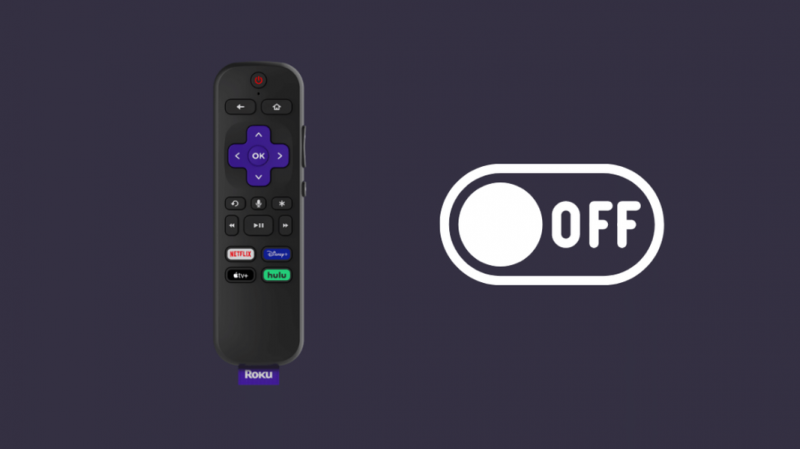
Če daljinski upravljalnik Roku pošlje TV-ju preveč vhodov hkrati, se lahko ključek Roku zruši, ker morda ne bo zmogel obdelati dolgega niza vhodov.
Za to sploh ne potrebujete, da pritisnete kateri koli gumb ali da kateri koli gumb pritisnete nenamerno; lahko je težava z oddaljeno programsko opremo.
Najboljši način za rešitev tega vzroka je izklop daljinskega upravljalnika.
Preden izklopite daljinski upravljalnik, boste morali telefon nastaviti kot daljinski upravljalnik, ki bo nadomestil fizični daljinski upravljalnik.
Storiti to:
- Prepričajte se, da sta vaš telefon in Roku v istem omrežju Wi-Fi.
- Namestite mobilno aplikacijo Roku iz trgovine z aplikacijami v telefonu.
- Zaženite aplikacijo in samodejno bo našla vaš Roku.
- Izberite ga, da začnete upravljati napravo.
- S kontrolniki se prepričajte, da ima aplikacija dobro povezavo.
Zdaj moramo izklopiti daljinski upravljalnik in ker daljinski upravljalnik nima namenskega gumba za vklop, bi to najlažje naredili tako, da vzamemo baterije.
Uporabite mobilno aplikacijo kot daljinski upravljalnik in preverite, ali se naključne zamrznitve in ponovni zagoni vrnejo.
Posodobite The Roku
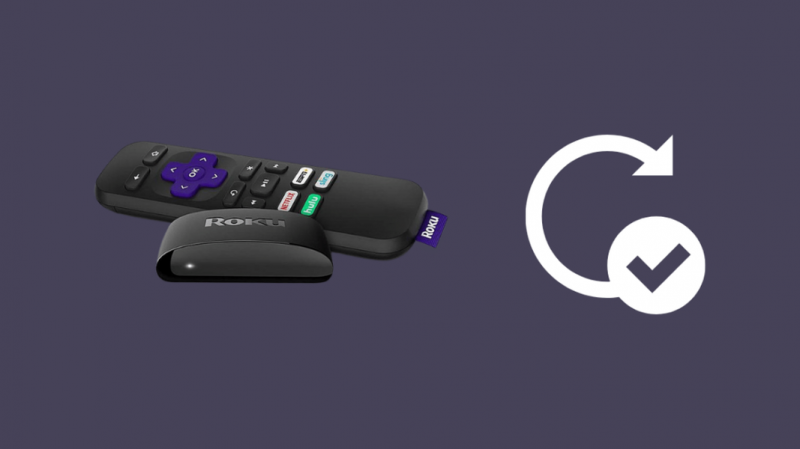
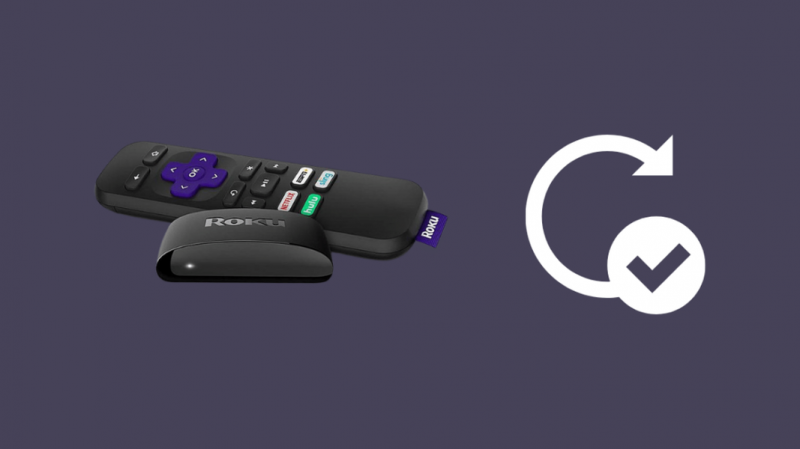
Poleg daljinskega upravljalnika lahko palica Roku ali sama naprava naleti na hrošče, ki ji ne omogočajo, da deluje, kot je predvideno.
Na programski opremi Roku se nenehno dela in posodobitve se uvajajo precej pogosto.
Rokus običajno te posodobitve preveri in namesti sam, vendar je ročno preverjanje posodobitev občasno precej dobra stvar.
Če želite posodobiti svoj Roku:
- Pritisnite gumb Domov na daljinskem upravljalniku Roku.
- Odprto nastavitve.
- Izberite Sistem > Posodobitev sistema .
- Izberite Preveri zdaj .
Roku bo prenesel in namestil najnovejše posodobitve, in če ne najde ničesar za prenos, že uporabljate najnovejšo različico programske opreme.
Uporabite Roku kot običajno in preverite, ali se zmrzovanje ponovno pojavi.
Ponastavite Roku
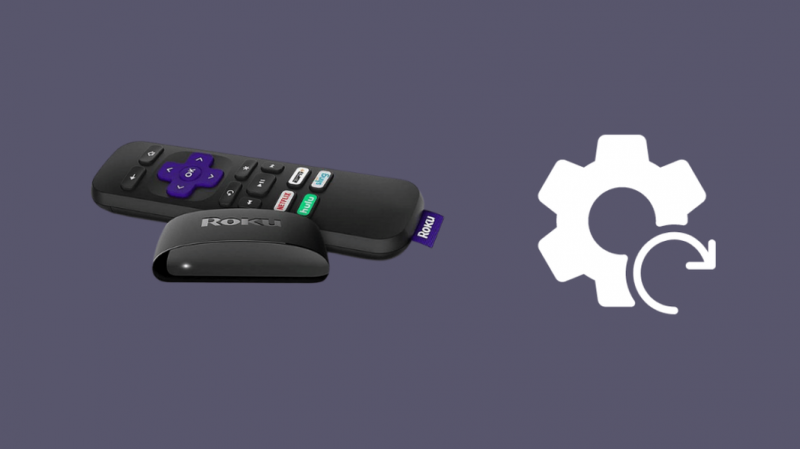
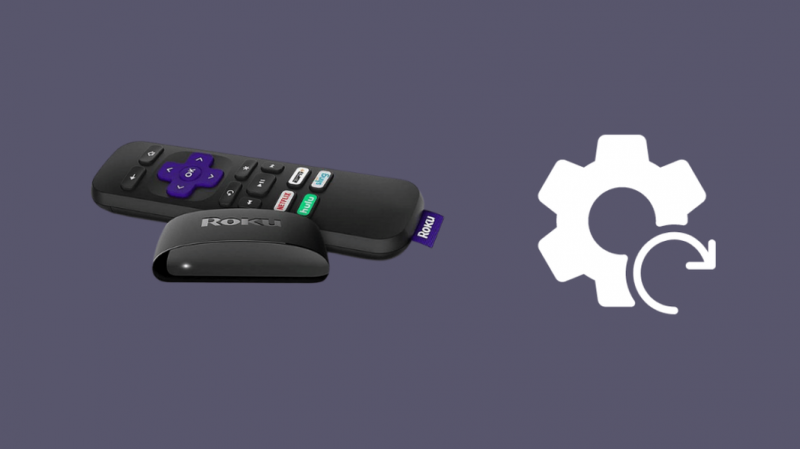
Če vaš Roku uporablja najnovejšo programsko opremo in še vedno zamrzne ali se znova zažene, boste morda morali napravo ponastaviti na tovarniške nastavitve.
Ponastavitev na tovarniške nastavitve bo izbrisala vse nastavitve iz naprave Roku in jo obnovila v stanje, v katerem je bila ob nakupu naprave.
Po ponastavitvi boste morali znova spremeniti nastavitve, zato bodite pripravljeni, da to storite, ko opravite postopek.
Če želite ponastaviti svoj Roku:
- Pritisnite gumb Domov na daljinskem upravljalniku Roku.
- Odprto nastavitve.
- Izberite Sistem > Napredne sistemske nastavitve .
- Izberite Tovarniška ponastavitev .
- Za televizorje Roku izberite Tovarniško ponastavite vse . V nasprotnem primeru pojdite na naslednji korak.
- Sledite navodilom, ki se prikažejo, da dokončate ponastavitev.
Roku se bo znova zagnal kot del ponastavitve na tovarniške nastavitve in ko se ponovno vklopi, se znova prijavite v svoje račune.
Nekaj jih je tudi metode ponastavitve, ki ne potrebujejo daljinca , kot je uporaba aplikacije ali uporaba gumba na zadnji strani vašega Rokuja pri nekaterih modelih.
Uporabite Roku kot običajno in preverite, ali se zamrznitve in ponovni zagoni znova začnejo.
Stik leta
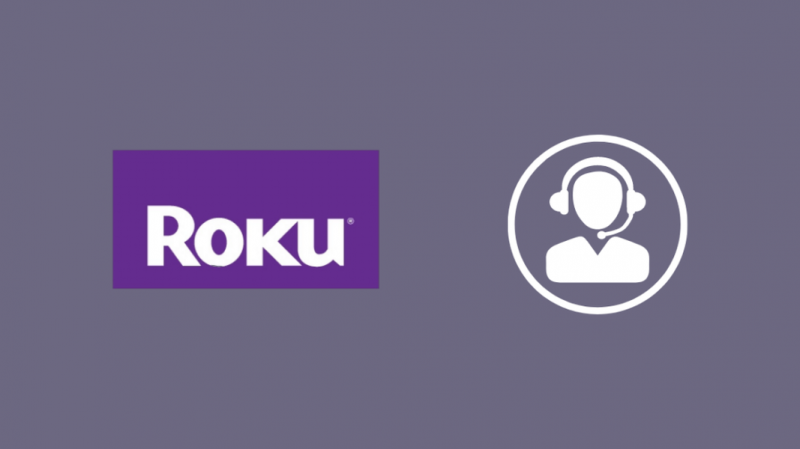
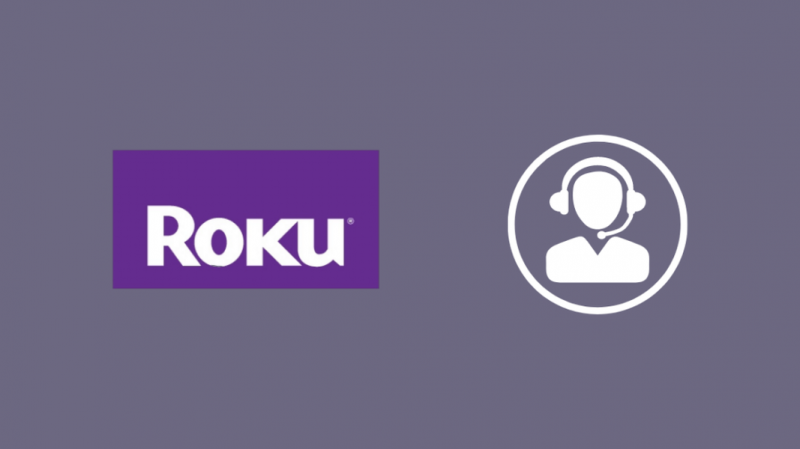
Če nobeden od načinov za odpravljanje težav, o katerih sem govoril, ne ustavi nadležnega zamrzovanja in ponovnega zagona, se obrnite na podporo Roku .
Ker bodo na podlagi informacij, ki jim jih boste lahko dali, vedeli, kakšna je vaša strojna oprema, so lahko s svojimi popravki natančnejši.
Prav tako se lahko obrnete na njih, če imate kakršne koli težave pri upoštevanju katerega koli od zgoraj omenjenih korakov.
Končne misli
Lahko tudi poskusite ponovni zagon Rokuja da odpravite težavo, vendar ni tako učinkovito, saj se naprava samodejno znova zažene vsakič, ko zamrzne.
Vendar ga je vredno preizkusiti in morda bi ponovni zagon, ki ga sproži uporabnik, lahko popravil kakršno koli napako, ki bi lahko povzročila težavo.
Če je Roku se nenehno znova zaganja brez zmrzovanja je lahko tudi težava v zvezi z napajanjem, zato preverite napajalni priključek.
Morda boste uživali tudi v branju
- Roku je obstal na nalagalnem zaslonu: kako popraviti
- Roku brez zvoka: Kako odpraviti težavo v nekaj sekundah
- Pregrevanje Rokuja: Kako ga umiriti v nekaj sekundah
- Prime Video ne deluje na Roku: Kako popraviti v nekaj sekundah
- Zvok Roku ni sinhroniziran: kako popraviti v nekaj sekundah
Pogosto zastavljena vprašanja
Kako veš, da je tvoj Roku slab?
Po 2 do 3 letih dosledne uporabe boste opazili, da se vaš Roku upočasnjuje in se z zamudo odziva na vnose z daljinskim upravljalnikom.
Čeprav običajno nikoli ne prenehajo delovati, morate do takrat razmisliti o posodobitvi Rokuja na novejši model.
Kako mehko ponastavim svoj Roku?
Roku lahko mehko ponastavite tako, da ga dvakrat vklopite.
Mehke ponastavitve lahko odpravijo nekaj napak ali hroščev v napravi in so veljaven korak za odpravljanje težav, ki vedno deluje.
Kako znova zaženem Roku brez daljinskega upravljalnika?
Svoj Roku lahko znova zaženete brez daljinskega upravljalnika, tako da uporabite aplikacijo za daljinsko upravljanje Roku ali fizično izključite napravo iz napajanja in jo po kratkem čakanju znova priključite.
Kaj je bolje, Roku ali Firestick?
Boljša pretočna naprava za vas bi bila smiselna le glede na storitve, ki jih že uporabljate.
Roku podpira le Alexa in Google Assistant, vendar ima več vsebine, medtem ko je Fire Stick boljši za nekoga, ki je že v Amazonovem vsebinskem ekosistemu.